
ไม่เหมือนกับเครื่อง Windows ทั่วไป Raspberry Pi ตัวเล็ก ๆ ที่รัน Rasbian ไม่ได้มาพร้อมกับการรองรับเครื่องพิมพ์แบบพลัก - เพลย์อย่างแน่นอน อ่านต่อในขณะที่เราแสดงวิธีเพิ่มความสามารถในการพิมพ์เต็มรูปแบบให้กับหน่วย Pi ของคุณ
ทำไมฉันถึงต้องการทำสิ่งนี้
หากคุณกำลังทดลองใช้ Pi แทนเดสก์ท็อปต้องการเปิดใช้งานเอาต์พุตการพิมพ์จริงสำหรับโปรแกรมหรือชุดแอปพลิเคชันที่คุณใช้อยู่หรือต้องการเปิดใช้งานการพิมพ์แบบดั้งเดิมบน Pi ของคุณบทช่วยสอนนี้เป็นการถ่ายทำโดยตรงจากเครื่องพิมพ์ เพื่อความสุขในการพิมพ์ ไม่จำเป็นต้องมีการทะเลาะกับเครื่องพิมพ์มาก่อนภายใต้ประสบการณ์ Linux
ที่เกี่ยวข้อง: ทุกสิ่งที่คุณต้องการรู้เกี่ยวกับการเริ่มต้นใช้งาน Raspberry Pi
ฉันต้องการอะไร?
สำหรับบทแนะนำนี้คุณจะต้องมีสิ่งต่อไปนี้:
- 1 Raspberry Pi unit ที่ติดตั้ง Raspbian
- เครื่องพิมพ์ที่ใช้ USB หรือเครือข่าย 1 เครื่อง
หากคุณยังไม่ได้กำหนดค่า Raspberry Pi ของคุณด้วยอิมเมจ Raspbian เราขอแนะนำให้เริ่มต้นด้วย การแนะนำ Raspberry Pi ของเรา .
การติดตั้ง CUPS บน Pi และการเปิดใช้งานการเข้าถึงระยะไกล
ในการเชื่อมโยงเครื่องพิมพ์กับ Raspberry Pi เราต้องติดตั้ง Common Unix Printing System (CUPS) ก่อน ได้เวลาเปิดเครื่อง Pi ของคุณแล้วไปที่เทอร์มินัล (ไม่ว่าจะเป็นบน Pi เองก็ตาม ผ่าน SSH ).
ที่เทอร์มินัลให้ป้อนคำสั่งต่อไปนี้เพื่อเริ่มการติดตั้ง CUPS:
sudo apt-get install cups
เมื่อได้รับแจ้งให้ดำเนินการต่อให้พิมพ์ Y แล้วกด Enter CUPS เป็นการติดตั้งที่ค่อนข้างหนักดังนั้นอย่าลังเลที่จะไปหยิบกาแฟสักถ้วย เมื่อการติดตั้งพื้นฐานเสร็จสมบูรณ์เราจำเป็นต้องทำการเปลี่ยนแปลงการดูแลระบบเล็กน้อย ลำดับแรกของธุรกิจคือการเพิ่มตัวเราเองในกลุ่มผู้ใช้ที่มีสิทธิ์เข้าถึงเครื่องพิมพ์ / คิวเครื่องพิมพ์ กลุ่มผู้ใช้ที่สร้างโดย CUPS คือ“ lpadmin” ผู้ใช้ Rasbian เริ่มต้น (และผู้ใช้ที่เราลงชื่อเข้าใช้) คือ“ pi” (ปรับคำสั่งต่อไปนี้ให้เหมาะสมหากคุณต้องการให้ผู้ใช้รายอื่นสามารถเข้าถึงเครื่องพิมพ์ได้)
ที่เทอร์มินัลให้ป้อนคำสั่งต่อไปนี้:
sudo usermod -a -G lpadmin pi
สำหรับผู้ที่อยากรู้อยากเห็นสวิตช์“ -a” ช่วยให้เราสามารถเพิ่มผู้ใช้ที่มีอยู่ (pi) ไปยังกลุ่มที่มีอยู่ (lpadmin) ซึ่งระบุโดยสวิตช์“ -G”
ที่เกี่ยวข้อง: วิธีเปลี่ยน Raspberry Pi ให้เป็นอุปกรณ์จัดเก็บข้อมูลเครือข่ายพลังงานต่ำ
งานขั้นสุดท้ายของการกำหนดค่าล่วงหน้าของเราคือการเปิดใช้งานการแก้ไขระยะไกลของการกำหนดค่า CUPS ส่วนที่เหลือของการกำหนดค่าสามารถทำได้ผ่านเว็บเบราว์เซอร์บน Pi แต่ถ้าคุณไม่ได้นั่งอยู่ที่ Pi และต้องการใช้เบราว์เซอร์บนเดสก์ท็อป Windows ของคุณเพื่อทำการกำหนดค่าให้เสร็จสมบูรณ์คุณจะ จำเป็นต้องสลับค่าเล็กน้อยเป็น
/etc/cups/cupsd.conf
. ที่เทอร์มินัลให้ป้อนคำสั่งต่อไปนี้:
ซูโดนาโน / Etc / Kups / Kupsd. คอนฉ
ภายในไฟล์ให้มองหาส่วนนี้:
# ฟังเฉพาะการเชื่อมต่อจากเครื่องท้องถิ่น
ฟัง localhost: 631
แสดงความคิดเห็นในบรรทัด“ Listen localhost: 631” และแทนที่ด้วยข้อความต่อไปนี้:
# ฟังเฉพาะการเชื่อมต่อจากเครื่องท้องถิ่น
# ฟัง localhost: 631
พอร์ต 631
สิ่งนี้สั่งให้ CUPS รับฟังผู้ติดต่อบนอินเทอร์เฟซเครือข่ายใด ๆ ตราบใดที่มันถูกส่งไปที่พอร์ต 631
เลื่อนลงไปในไฟล์กำหนดค่าจนกว่าคุณจะเห็นส่วน "ตำแหน่ง" ในบล็อกด้านล่างนี้เราได้เพิ่มบรรทัดที่คุณต้องเพิ่มในการกำหนดค่าเป็นตัวหนา
<ที่ตั้ง />
# จำกัด การเข้าถึงเซิร์ฟเวอร์ ...
อนุญาตคำสั่งปฏิเสธ
อนุญาต @local
</ ที่ตั้ง>
<ที่ตั้ง / ผู้ดูแลระบบ>
# จำกัด การเข้าถึงแอดมินเพจ ...
อนุญาตคำสั่งปฏิเสธ
อนุญาต @local
</ ที่ตั้ง>
<สถานที่ / admin / conf>
AuthType ค่าเริ่มต้น
ต้องการผู้ใช้ @SYSTEM
# จำกัด การเข้าถึงไฟล์กำหนดค่า ...
อนุญาตคำสั่งปฏิเสธ
อนุญาต @local
</ ที่ตั้ง>
การเพิ่มบรรทัด“ allow @local” ช่วยให้สามารถเข้าถึง CUPS จากคอมพิวเตอร์เครื่องใดก็ได้บนเครือข่ายท้องถิ่นของคุณ ทุกครั้งที่คุณทำการเปลี่ยนแปลงกับไฟล์การกำหนดค่า CUPS คุณจะต้องรีสตาร์ทเซิร์ฟเวอร์ CUPS โดยใช้คำสั่งต่อไปนี้:
sudo /etc/init.d/cups รีสตาร์ท
หลังจากรีสตาร์ท CUPS คุณควรจะสามารถเข้าถึงแผงการดูแลระบบผ่านคอมพิวเตอร์เครื่องใดก็ได้บนเครือข่ายท้องถิ่นของคุณโดยชี้เว็บเบราว์เซอร์ไปที่ http: // [the Pi’s IP or hostname]: 631
การเพิ่มเครื่องพิมพ์ใน CUPS
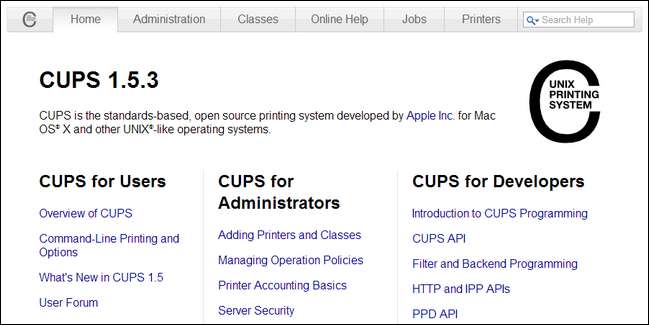
เมื่อคุณไปที่ http: // [the Pi’s IP or hostname]: 631 เป็นครั้งแรกคุณจะเห็นหน้าแรกของ CUPS เริ่มต้นดังที่เห็นในภาพหน้าจอด้านบน ส่วนที่เราสนใจคือแท็บ "การดูแลระบบ" คลิกเลย
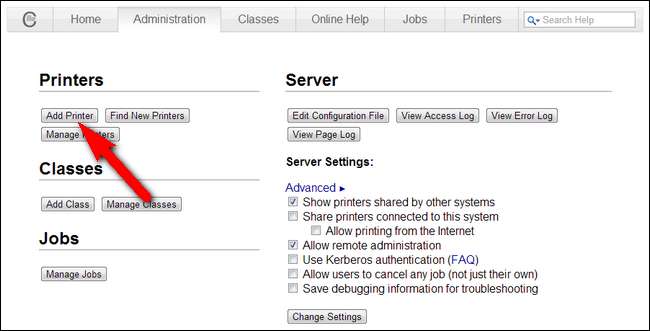
ภายในแผงการดูแลระบบคลิกเพิ่มเครื่องพิมพ์ หากคุณได้รับคำเตือนเกี่ยวกับใบรับรองความปลอดภัยของไซต์ให้คลิกดำเนินการต่อเพื่อเพิกเฉยต่อไป คุณจะได้รับแจ้งให้ป้อนชื่อผู้ใช้และรหัสผ่าน
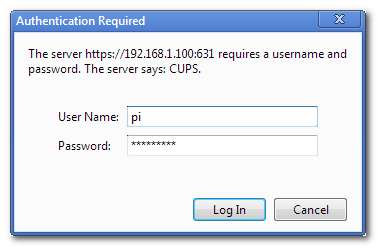
ป้อนชื่อผู้ใช้และรหัสผ่านของบัญชีที่คุณเพิ่มในกลุ่ม“ lpadmin” ก่อนหน้านี้ในบทช่วยสอน (เช่นหากคุณใช้การติดตั้ง Raspbian เริ่มต้นการเข้าสู่ระบบ / รหัสผ่านคือ“ pi” /” raspberry”) คลิก "เข้าสู่ระบบ"
หลังจากเข้าสู่ระบบคุณจะเห็นรายการเครื่องพิมพ์ที่ค้นพบ (ทั้งในเครื่องและเครือข่าย) เลือกเครื่องพิมพ์ที่คุณต้องการเพิ่มในระบบ:
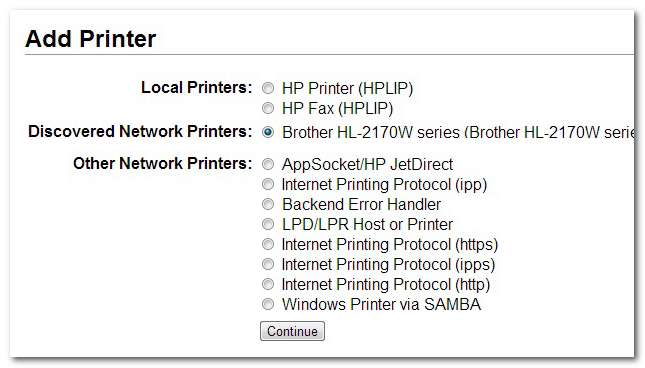
หลังจากเลือกเครื่องพิมพ์แล้วคุณจะได้รับโอกาสในการแก้ไขชื่อคำอธิบายและตำแหน่งของเครื่องพิมพ์ตลอดจนเปิดใช้งานการแชร์เครือข่าย เนื่องจากเครื่องพิมพ์ของเราเป็นเครื่องพิมพ์เครือข่ายอยู่แล้วเราจึงไม่เลือก "แชร์เครื่องพิมพ์นี้":
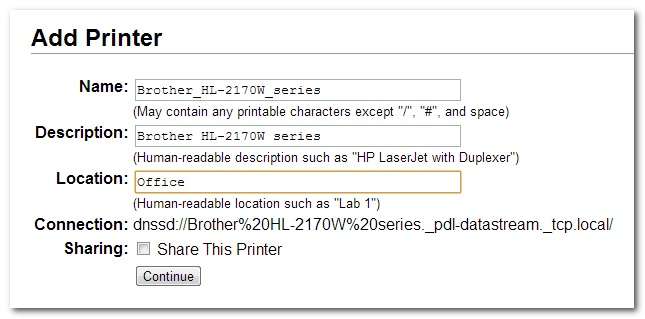
หลังจากแก้ไขชื่อเครื่องพิมพ์และเพิ่มตำแหน่งแล้วคุณจะได้รับแจ้งให้เลือกไดรเวอร์เฉพาะที่คุณต้องการใช้สำหรับเครื่องพิมพ์ของคุณ แม้ว่าจะค้นพบเครื่องพิมพ์และชื่อเครื่องพิมพ์โดยอัตโนมัติ CUPS ก็ไม่พยายามเลือกไดรเวอร์ที่เหมาะสมกับคุณ เลื่อนจนกว่าคุณจะเห็นหมายเลขรุ่นที่ตรงกับของคุณ หรือหากคุณมีไฟล์ PPD สำหรับเครื่องพิมพ์ที่คุณดาวน์โหลดจากผู้ผลิตคุณสามารถโหลดได้โดยใช้ปุ่ม“ เลือกไฟล์”:
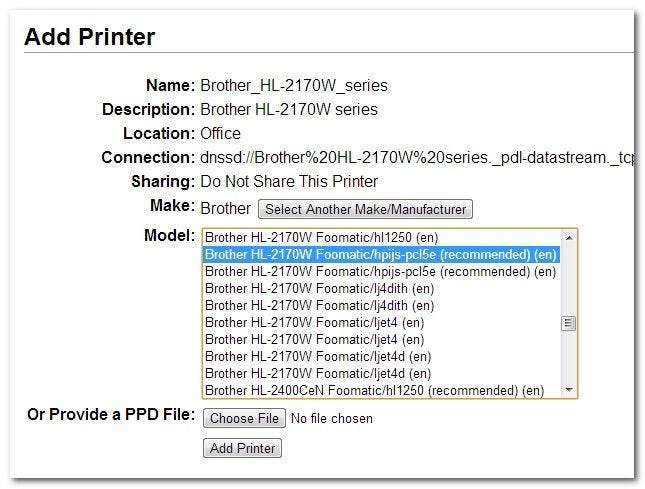
ขั้นตอนการกำหนดค่าสุดท้ายคือการดูการตั้งค่าการพิมพ์ทั่วไปเช่นสิ่งที่คุณต้องการให้โหมดเครื่องพิมพ์เริ่มต้นเป็นแหล่ง / ขนาดกระดาษเริ่มต้นเป็นต้นควรตั้งค่าเริ่มต้นเป็นค่าที่ตั้งไว้ล่วงหน้าที่ถูกต้อง แต่ไม่ต้องตรวจสอบ:
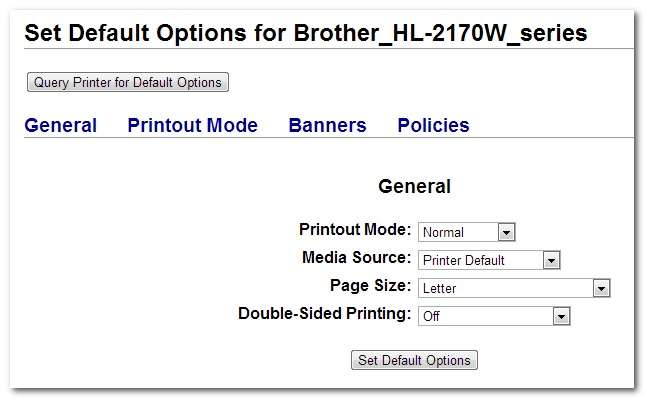
หลังจากที่คุณคลิก“ ตั้งค่าตัวเลือกเริ่มต้น” คุณจะเห็นหน้าการดูแลระบบเริ่มต้นสำหรับเครื่องพิมพ์ที่คุณเพิ่งเพิ่มลงในระบบ CUPS:
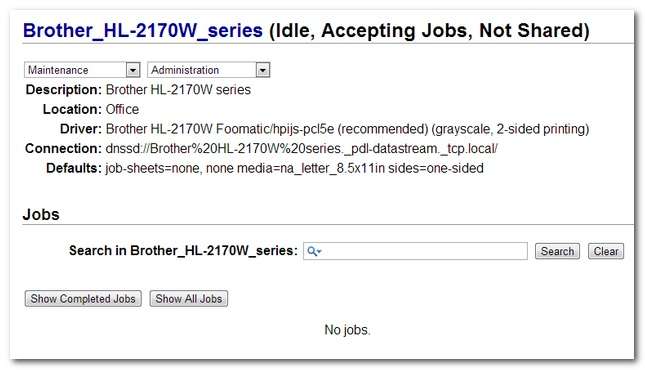
ทุกอย่างดูดี อย่างไรก็ตามการทดสอบจริงกำลังพิมพ์อะไรบางอย่าง มาเปิด Leafpad โปรแกรมแก้ไขข้อความเริ่มต้นของ Rasbian แล้วส่งข้อความ:
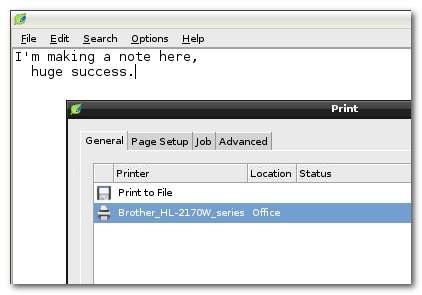
ในขณะที่เราตระหนักดีว่าการเขียน“ ความสำเร็จครั้งใหญ่” ในการพิมพ์ทดสอบของเราก่อนหน้านี้ค่อนข้างเร็ว แต่คุณก็รู้ว่ามันถูกพิมพ์ออกมาแล้วเรา ที่ มั่นใจ. สิบห้าวินาทีต่อมาเอกสารออกมาจากเครื่องพิมพ์และหล่นลงในถาด สำเร็จ!
ณ จุดนี้หากคุณได้เพิ่มผู้ใช้เพียงรายเดียวที่ต้องการเข้าถึงเครื่องพิมพ์ไปยังกลุ่ม“ lpadmin” และคุณได้เพิ่มเครื่องพิมพ์เพียงเครื่องเดียวที่คุณต้องการเข้าถึงระบบ CUPS ก็เสร็จเรียบร้อย หากคุณมีผู้ใช้รายอื่นที่ต้องการเพิ่มหรือเครื่องพิมพ์เพิ่มเติมให้ดำเนินการตามขั้นตอนที่เกี่ยวข้องในบทช่วยสอนอีกครั้งเพื่อดำเนินการดังกล่าว







![ทำความเข้าใจกับ Wall Wart Power Supplies [Electronics]](https://cdn.thefastcode.com/static/thumbs/understanding-wall-wart-power-supplies-electronics.jpg)